先々月にAnkerの「Soundcore Space A40」を購入しました。
私にとっては初めてのノイズキャンセリング搭載のワイヤレスイヤホンです。
今回はその特徴や設定などについてお伝えします。

小石健と申します。YouTubeチャンネルはこちら。
Soundcore Space A40購入
今回の内容についてはYouTubeに動画もアップしているので、よければこちらもご覧ください。
Soundcore Space A40はAmazonにて12990円で購入しました。
数量限定の初回セールで20%のAmazonポイントが還元されたそうですが、私は間に合いませんでした。
カラーはブラック・ホワイト・ネイビーの3色です。



私はネイビーを選びました。
開封
紙箱にこのようなかたちで入っていました。


内容は以下のとおりです。
- イヤホン入り充電ケース
- クイックスタートガイド
- 安全マニュアル
- USB Type-Cケーブル
- イヤーチップ5セット(XS/S/M/L/XL )
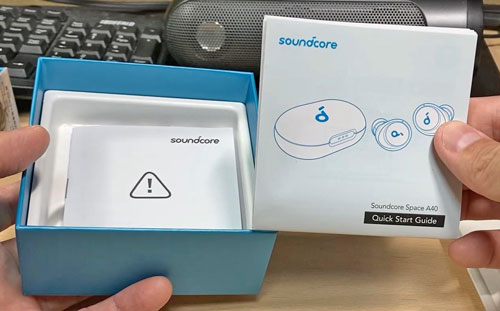
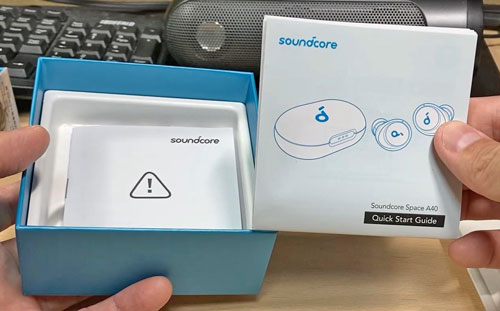


イヤーチップのMサイズはイヤホンに最初から取り付けられていました。


接続・設定
ケースのフタを開けるとイヤホンの電源が自動で入り、ペアリングモードになります。
保護シールをはがして、ケースに戻します。


パソコンとスマホに接続
私の場合はまずパソコン(Windows10)に接続しました。
- 「設定」→「デバイス」→「Bluetoothまたは他のデバイスを追加する」をクリック。
- 「Bluetooth」をクリック。
- 「Soundcore Space A40」を選択。
無事、接続されました。
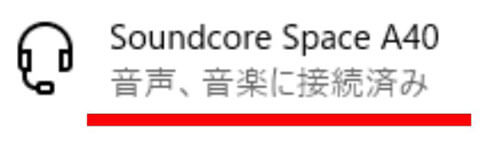
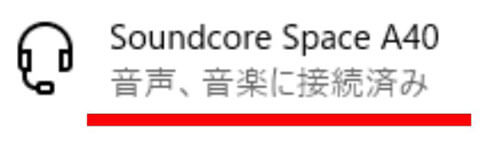
同様にBluetooth設定でスマホ(私はiPhone SE2)とも接続しました。
スマホアプリと接続
次にスマホにSoundcoreアプリをダウンロードしてSpace A40を登録します。


まずファームウェアを更新します。
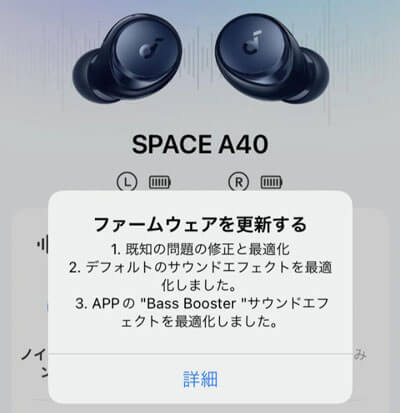
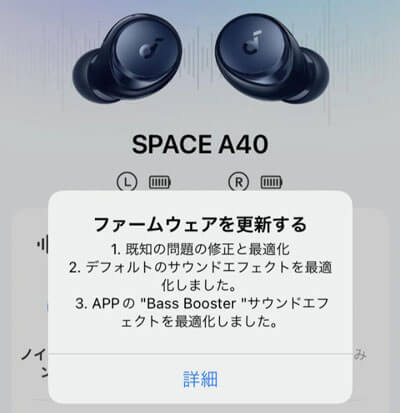
これが少し時間がかかりますが、イヤホンはケースにいれたままにしておきます。
無事、設定画面が表示されました。
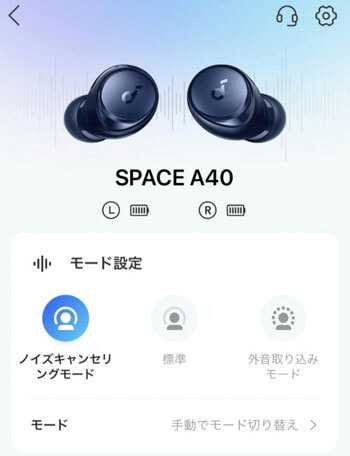
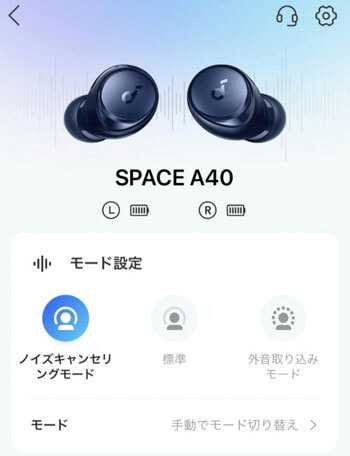
装着テスト
アプリの右上の設定アイコンをタップして「装着テスト」をタップします。


イヤホンを装着して「イヤホンを装着してください」をタップします。
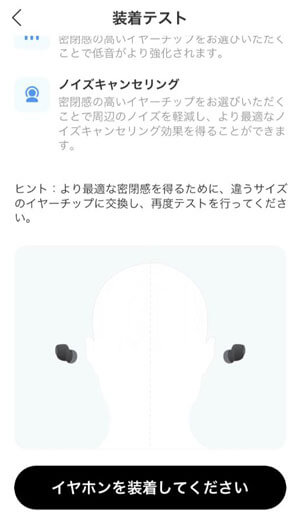
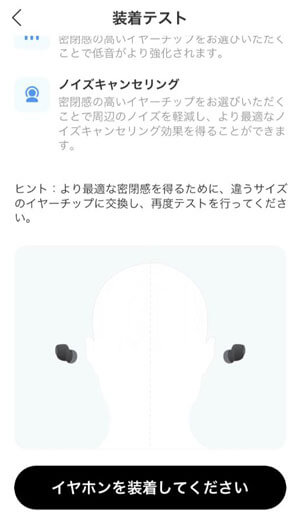
「Soundcoreがマイクへのアクセスを求めています」と表示されたら「OK」をタップします。
私の部屋は何もしてないのに、なぜかうるさいようです。
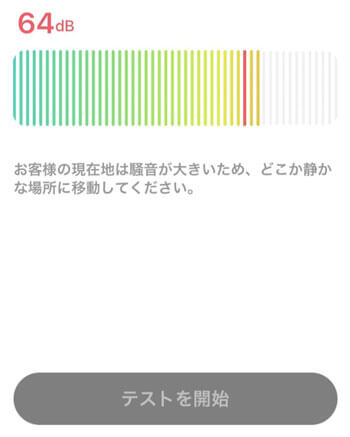
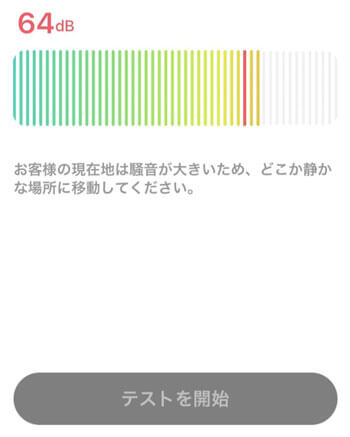
静かな場所に移動して「テストを開始」をタップします。
直後の「テスト中」に流れる音が大きいのでご注意ください。
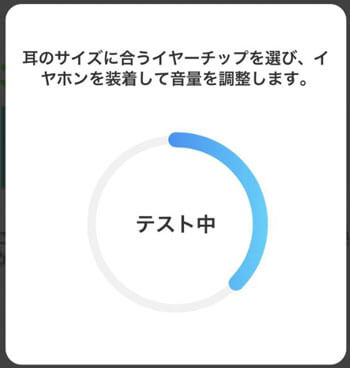
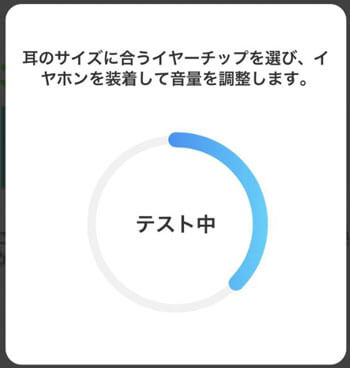
「最適な密閉感」と表示されるまでイヤホンの装着位置を調節したりイヤーチップを替えたりして再テストします。


HearID
さらに「HearID」でイコライザー設定をしてもらいます。
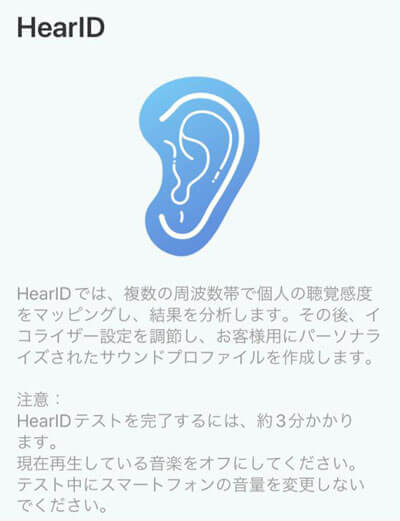
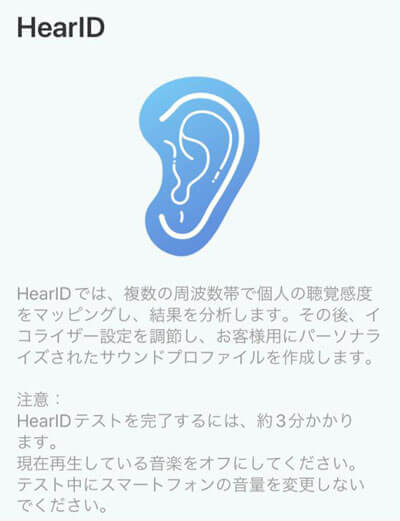
年齢を選択して片耳ずつテストします。
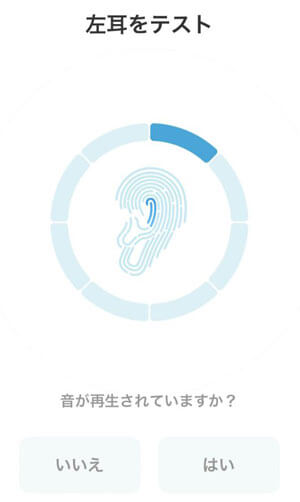
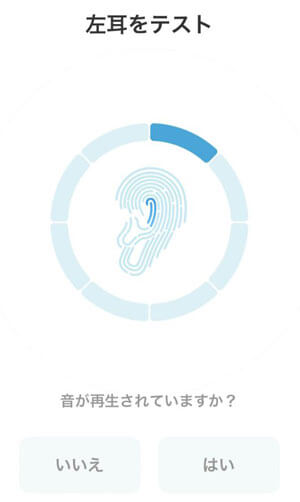
複数の周波数帯の音が流れるので、都度聴こえるかどうか答えます。
私の結果はこんな感じでした。
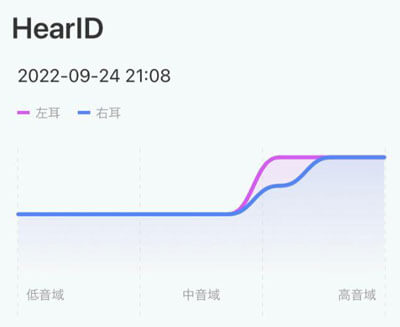
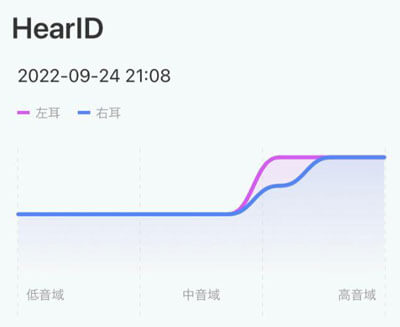
「サウンドエフェクト」からも好きなように設定することができます。
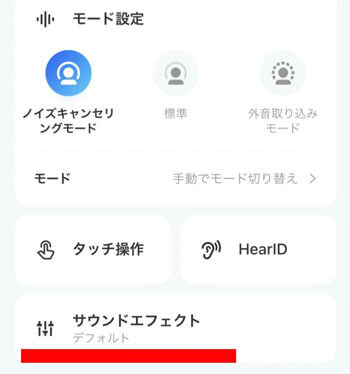
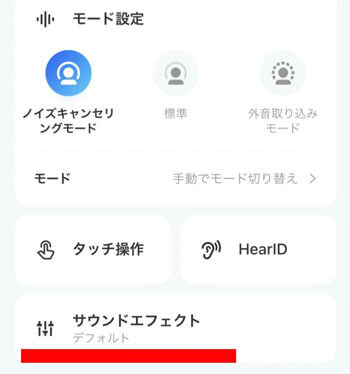
たとえば「プリセット」のメニューから選んだり、カスタムで数値を自由にいじったりすることができます。
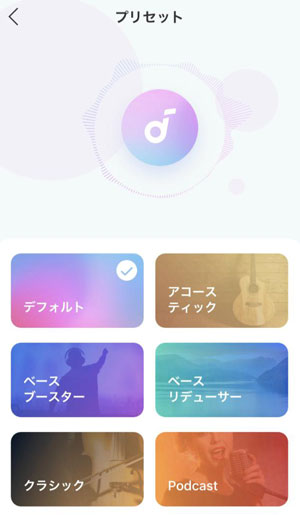
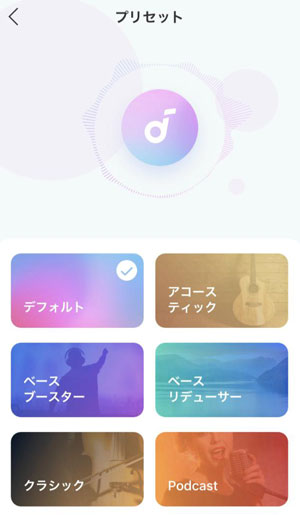
モード設定
モード設定では「ノイズキャンセリング」「標準」「外音取り込みモード」を選択できます。


ノイズキャンセリングモードでは、その下の「モード」から「自動」と「手動」のモード切り替えができます。
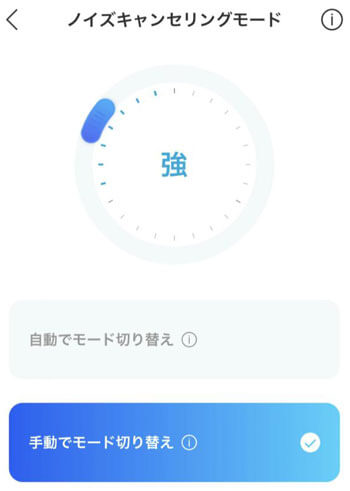
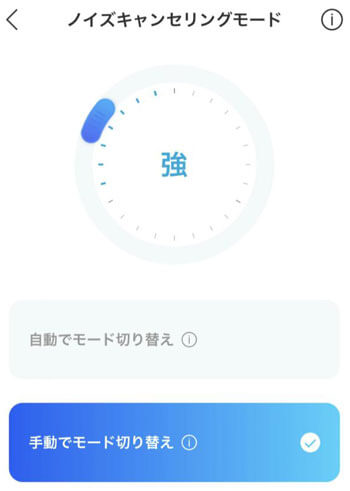
「自動」は 周囲のノイズレベルに応じて自動で調整してくれます。私は「手動」の「強」に設定しました。
外音取り込みモードは、「モード」から「全ての外音」か「音声フォーカス(会話やアナウンス等をよりはっきり取り込む)」かの切り替えができます。
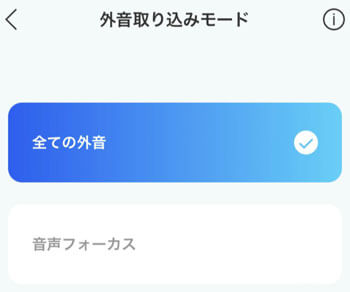
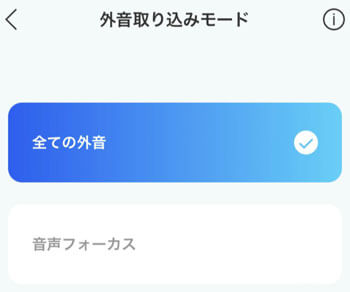
なお、iPhoneの場合、ホーム画面を右にスワイプして表示する画面でモード設定のウィジェットを追加することができます。
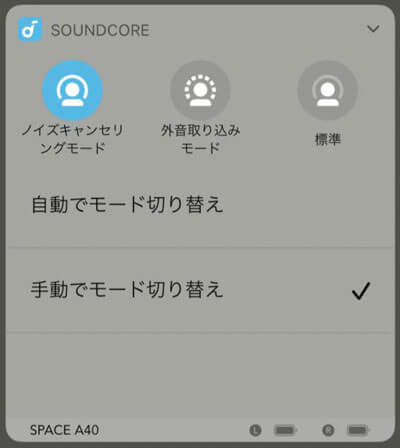
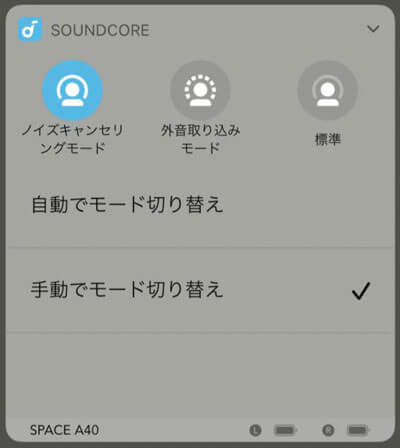
タッチ操作
イヤホンのタッチ操作をカスタマイズすることもできます。
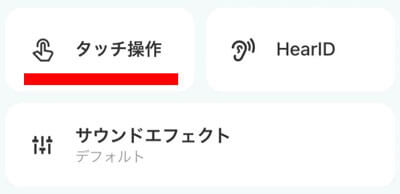
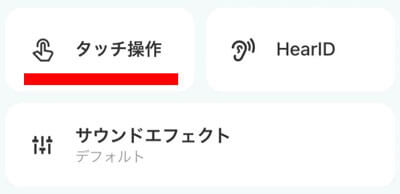
誤作動がイヤな場合はすべてオフにすることもできます。
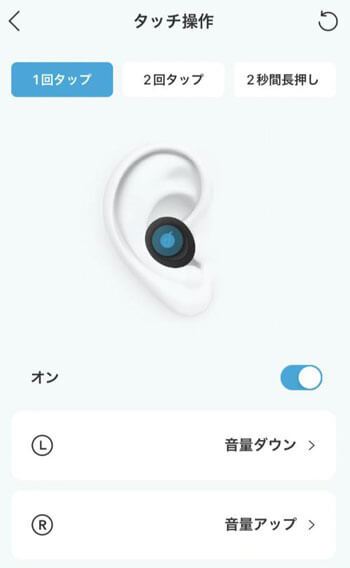
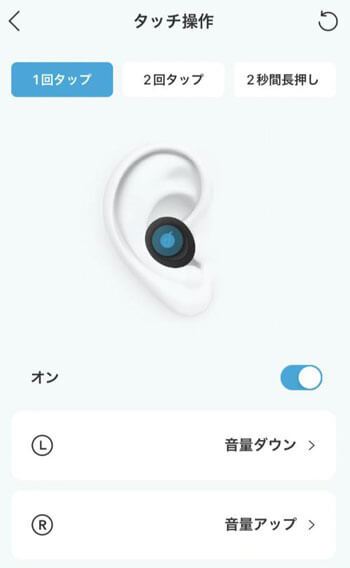
LDAC
高音質コーデック「LDAC」によりハイレゾ音源の再生が可能、とのことですが、iOS端末は対応していません。



当然iPhoneも非対応です…
Android8.0以降を搭載した機器でないとダメのようです。
その場合、アプリの設定の「サウンドモード」にてLDACに切り替えるそうですが、そもそもiPhoneのアプリにはその項目すらありません。
WindowsパソコンもLDACに対応していないようなので、今の私には無縁のようです。
イヤホンをさがす
アプリの「イヤホンをさがす」機能を使うと、見失ったイヤホンから音が出てどこにあるか教えてくれます。
ですが屋内はまだしも、外だとこれはまったく聞こえないかもしれません。
落としたイヤホンがコロコロと転がってあらぬ場所に行ってしまったら、この機能はおそらく役には立たないかと思います。



音量を最大にしても聞こえないでしょう。
質感・重量
ケースはツルツルでもザラザラでもなく、絶妙な肌触りで良い心地です。
イヤホンはツルツルとした材質で、タッチセンサー部分はケースに似た感触となっています。


ノイズキャンセリング搭載完全ワイヤレスイヤホンのなかではAnkerのSoundcore史上最少だそうで、片耳約4.9gの軽量設計とのことです。
ケースのみだと約48g。


ちなみにAnkerのヘッドホン「Soundcore LIFE Q30」は約267gでした。


当然ですが、Space A40の方が装着していてメチャクチャ楽です。
ヘッドホンの耳や頭に覆いかぶさっている感じがない、というのはやはり快適です。
イヤホンの重さは感じず、長時間つけていても個人的には耳の圧迫感や傷みはありません。
再生時間
Space A40の再生時間は下図のとおりです。
| イヤホン本体のみ | 充電ケース使用時 | |
|---|---|---|
| 通常モード | 最大10時間 | 最大50時間 |
| ノイキャンモード | 最大8時間 | 最大40時間 |
| LDAC使用時 (通常モード) | 最大6時間 | 最大30時間 |
| LDAC使用時 (ノイキャンモード) | 最大5時間 | 最大25時間 |
私はノイズキャンセリングを常に効かせたいので、ぶっ続けで8時間くらいは再生できるということです。
また「10分間の充電で約4時間の音楽再生が可能」らしいので、ちょくちょくケースに戻して充電すれば1日は余裕で持つかと思います。
ノイズキャンセリング
私がSpace A40を購入した一番の目的は「ノイズキャンセリング」です。
聴覚過敏ぎみの私は、屋内では耳栓をしたうえでさきほどの「Soundcore LIFE Q30」を装着しています。
その状態でノイズキャンセリングをかませて音楽を流して周りの騒音を遮断していました。


それでは面倒なので、耳栓代わりにならないかと思ってこのイヤホンを購入した次第です。
当然ですが、遮音性に関しては「耳栓+ノイキャンヘッドホン」が最強です。
しかし、それ以外では個人的にはSpace A40が最も快適でした。
これはAnker独自技術の「ウルトラノイズキャンセリング 2.0」ということで期待しましたが、屋内では掃除機や外の車・バイクの音・パソコンのファンの音などは聞こえます。
ただし聴覚過敏の人は気になるというレベルで、ノイズをおさえてくれるのは間違いありません。
ノイズキャンセリングについては、私はすでにヘッドホンのSoundcore LIFE Q30で体験済みなので感動はありませんでした。
「まあこんなものか」という感じでしたが、やはりノイズキャンセリングがあるのとないのとでは全然ちがいます。



今後はヘッドホンとこのイヤホンを気分次第で使い分けていこうかと思っています。
屋外では別に外音取り込みモードにしなくても人の話し声は聞こえます。音楽も快適に聴くことができました。
音質の比較
私は「聞こえればいい」というレベルの人間ですが、他のイヤホンやヘッドホンと音質の比較をしてみました。


上図の真ん中ふたつはスリーコインズのイヤホンで、インナーイヤー型とカナル型です。どちらも1500円。
右のヘッドホンは、Ankerの「Soundcore LIFE Q30」で、その下はオーディオテクニカの「ATH-AR1」(有線)です。
比較対象がしょぼい気がしますが、3万円以上もするイヤホンなどはビンボーで買う気すら起きないので、これでやりくりします。
それで音楽を聴き比べた結果、私にとってはどれも大差はありませんでした。
バカ耳ゆえにドンシャリがどうだのカマボコがどうだの云々することはできませんが、Ankerのヘッドホンとイヤホンが若干低音が強調されている…ような気がしました。



とにかく素人には気になる差ではありません。
ですが、ノイズキャンセリングが効いているぶん、個人的にはSpace A40が聴いていて最も心地良い。
またSpace A40はカナル型なので、装着すると密閉感があってグラつかず安定しています。
YouTubeの動画も見てみたのですが、Space A40は音の遅延は感じませんでした。
頻繁にノイズが入ったり音が途切れたりといったことも今のところありません。
たとえば、ゲームでシビアなプレイをするという人以外はそんなに心配することはないかと思います。
電源オフ・充電
イヤホンを外してケースに戻せば、自動で電源オフになるとともに充電もされます。


充電時間はイヤホンが約2時間で、ケースがUSB Type-Cケーブル使用で約3時間、ワイヤレス充電だと約3.5時間かかるそうです。
USBポートはケース背面に設置されています。


丸いのはリセットボタンです。
携帯性
ケースはコンパクトで持ち運びにも便利です。
ジーンズのポケットにも余裕で入ります。


私の場合はカギとサイフも同じポケットに入ります。そしてスマホは反対のポケットに収納。これで手ぶらで外でも音楽を聴くことができます。



私は今のところ屋内のみで使っています。
これからも使い続けて、また何かあればお伝えしたいと思っています。

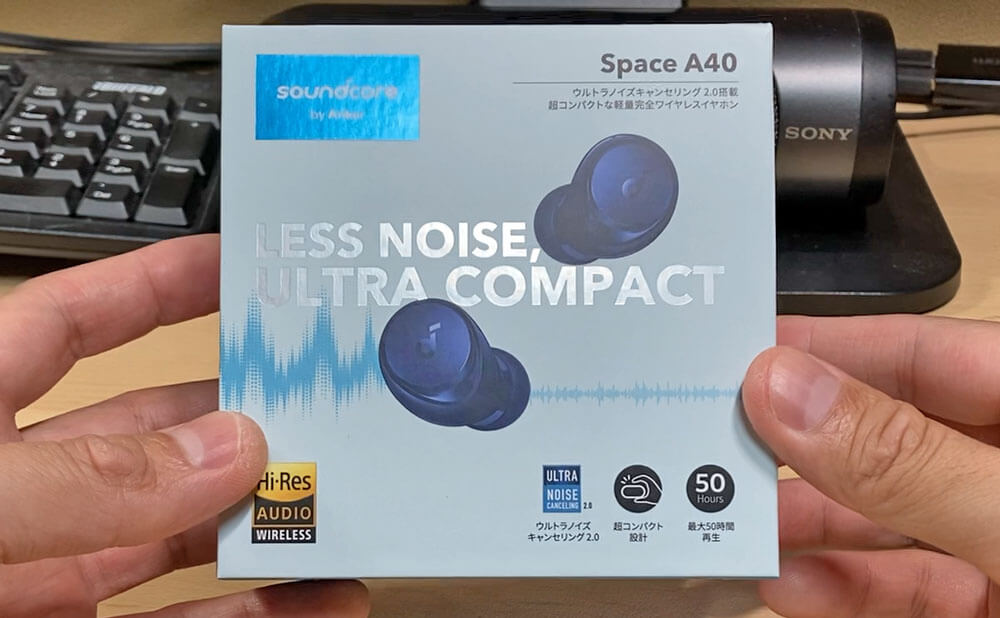



コメント